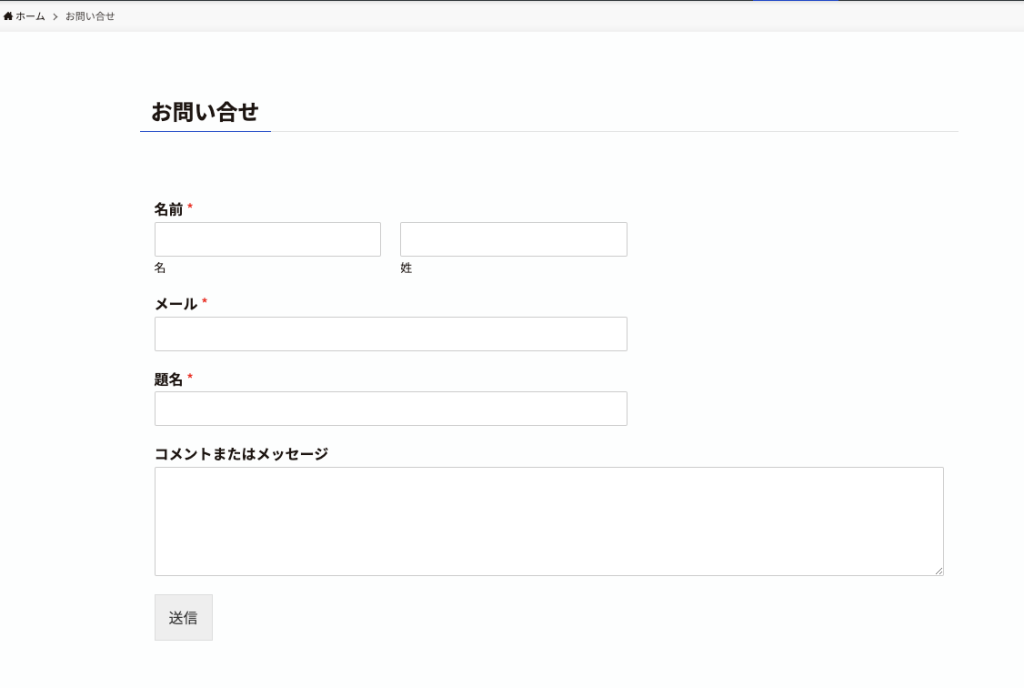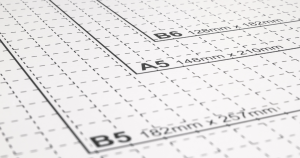目次
Contact Form by WPForms
簡単に設置できる超簡単かつ強力なプラグインである「Contact Form by WPForms」をオススメします。
WordPress初心者の私でも5分間でお問合せフォームを作成することができました。
プラグインの詳細は以下をご参照ください。
WordPress.org 日本語

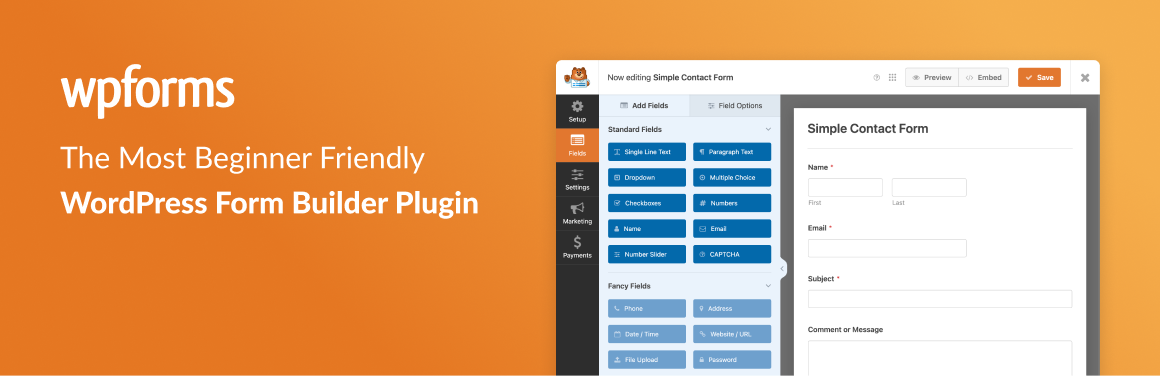
WPForms – WordPress の簡単なフォームビルダー- お問い合わせフォーム、支払いフォーム、アンケートなど
最高の WordPress お問い合わせフォームプラグイン。ドラッグ & ドロップのフォームビルダーを使用して、美しいお問い合わせフォーム、支払いフォーム、その他のカスタムフ…
プラグイン導入手順
- WPのプラグインから「Contact Form by WPForms」をインストール・有効化
- テンプレートを選択
- 必要に応じて項目を編集
- 固定ページにフォームを埋め込む
- フォームからテスト送信
STEP
WPのプラグインから「Contact Form by WPForms」をインストール・有効化
WPプラグインのキーワードに「Contact Form by WPForms」と入力します。
「今すぐインストール」→「有効化」
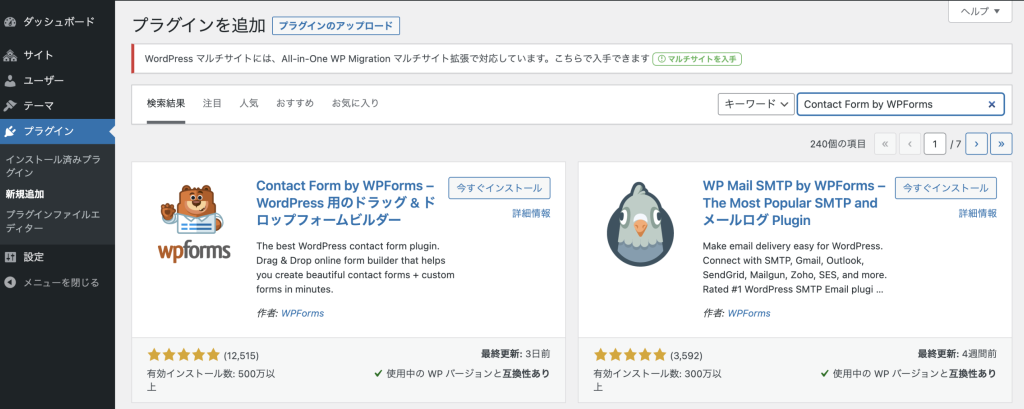
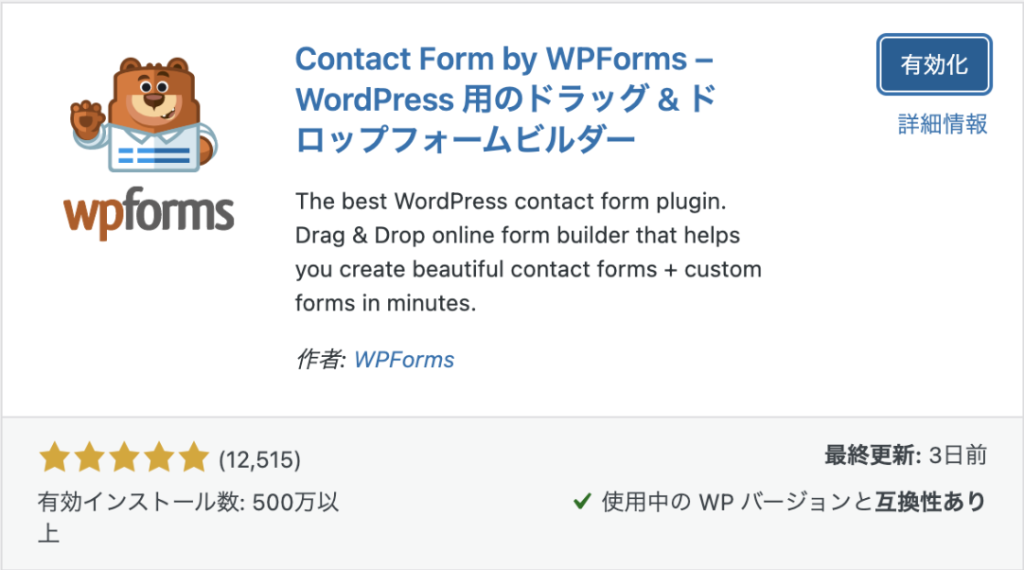
STEP
テンプレートを選択
正常にインストールされるとWPFormsの項目が追加されています。
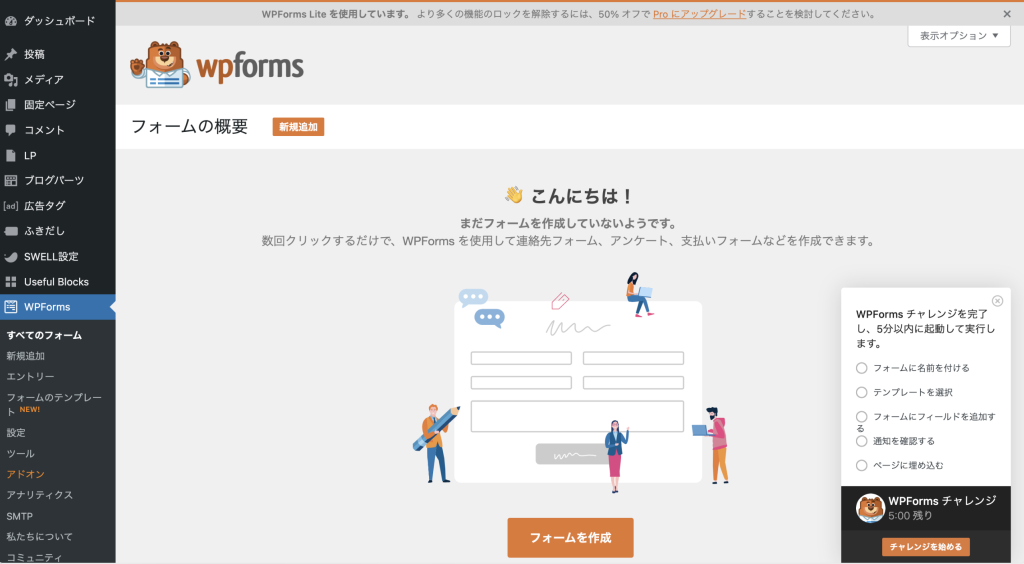
フォームに名前を一意の名前をつけます。
続いて、テンプレート「簡単なお問い合わせフォーム」を今回は利用します。
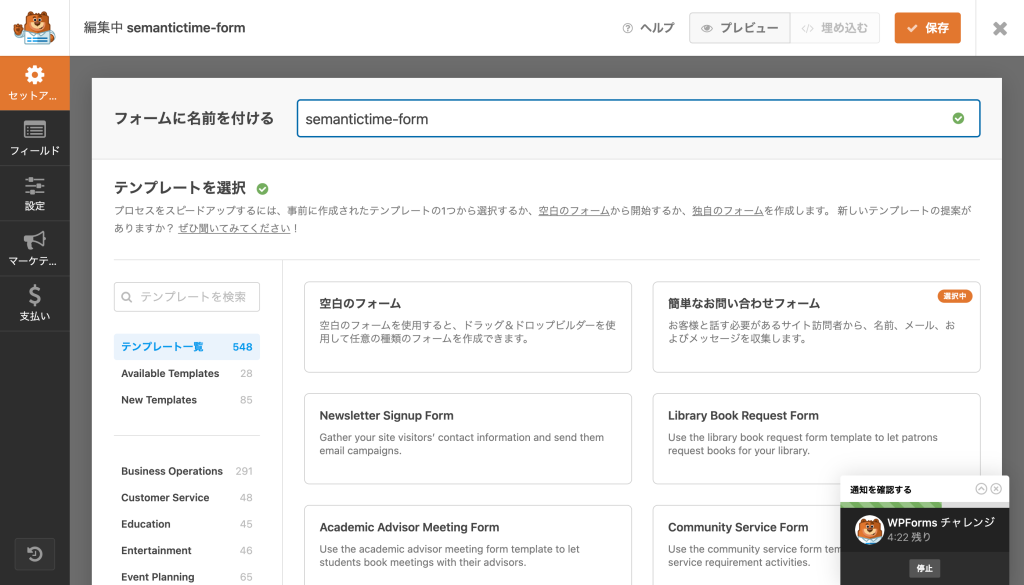
STEP
必要に応じて項目を編集
フィールドを設定していきます。デフォルトでは、「名前」「メール」「コメントまたはメッセージ」が設定されています。
標準フィールドから「単一行テキスト」をドラッグ&ドロップで追加し、ラベル「題名」を追加しました。
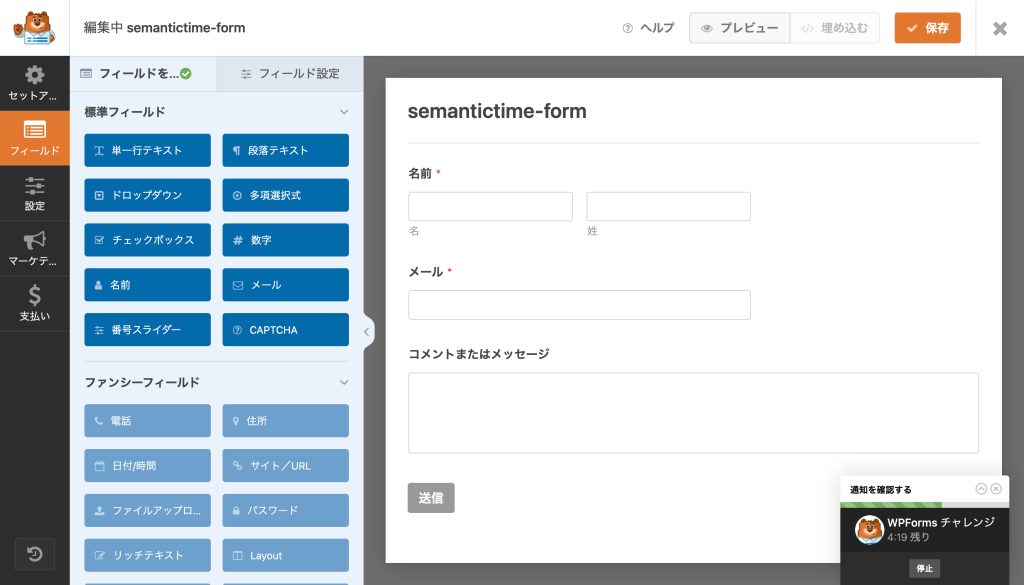
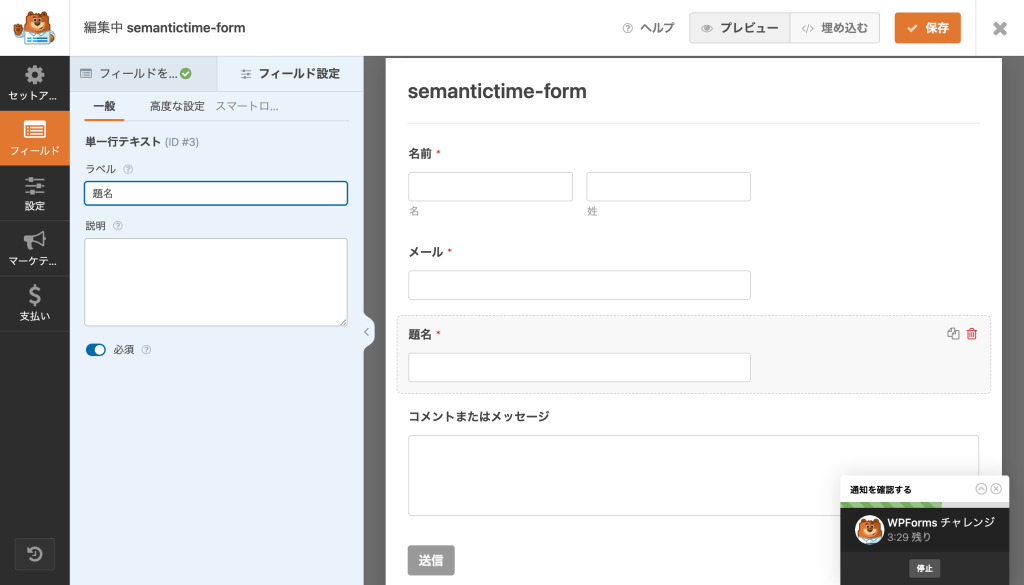
設定フィールドでは、メール送信アドレスやタイトル、送信時のメッセージ等、様々なカスタマイズが可能です。
ここでは、メール件名のヘッダーを「問い合わせ」で変更しました。
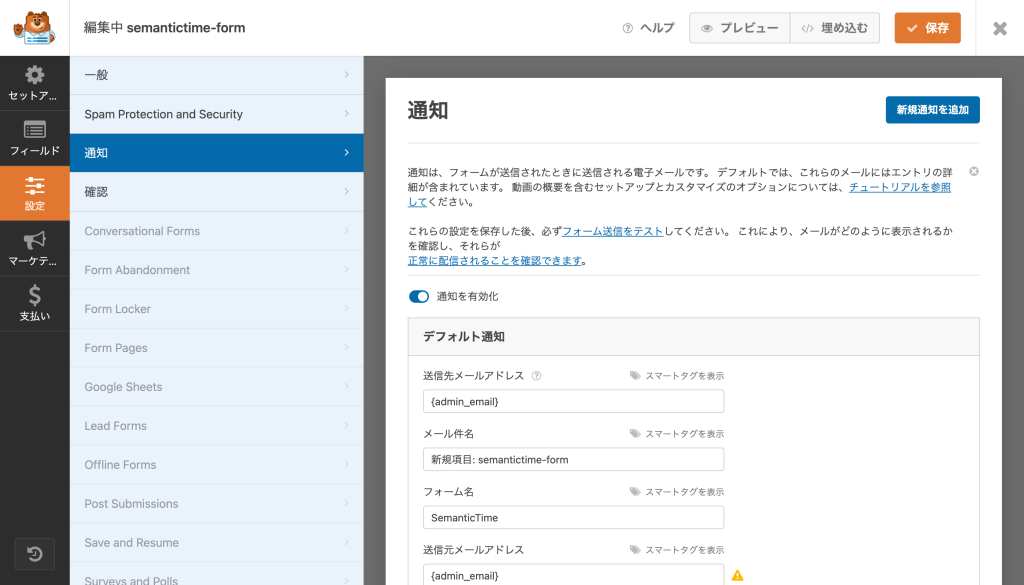
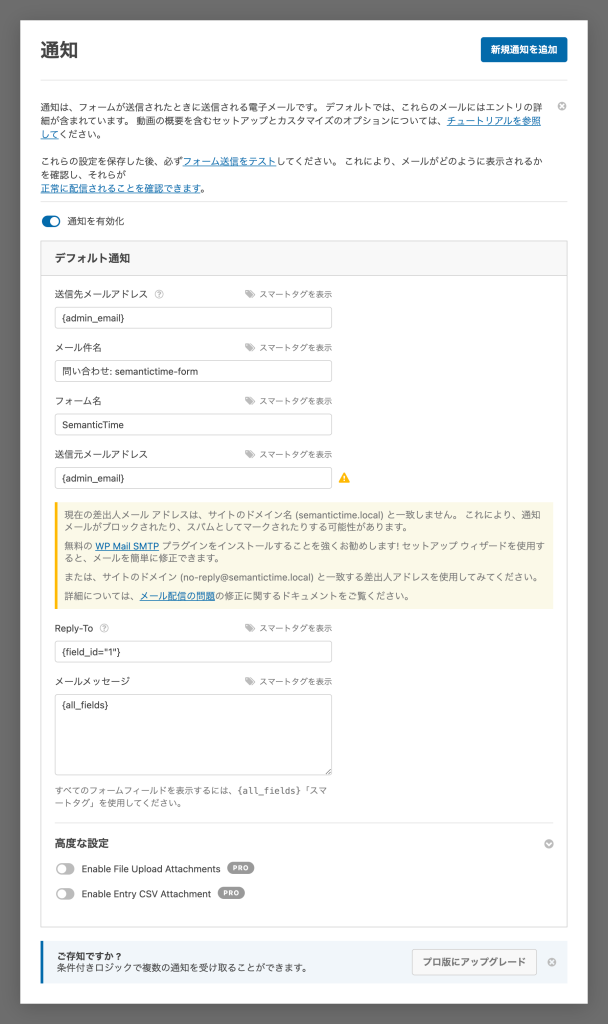
その他、マーケティングツールやプロ版では支払い機能と連携させることができます。
右上のメニューで保存します。
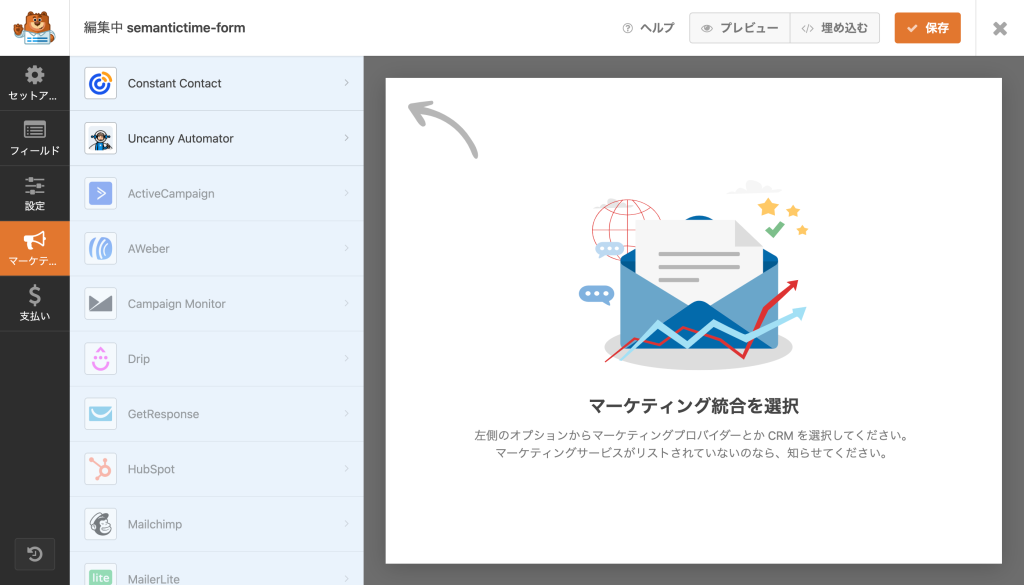
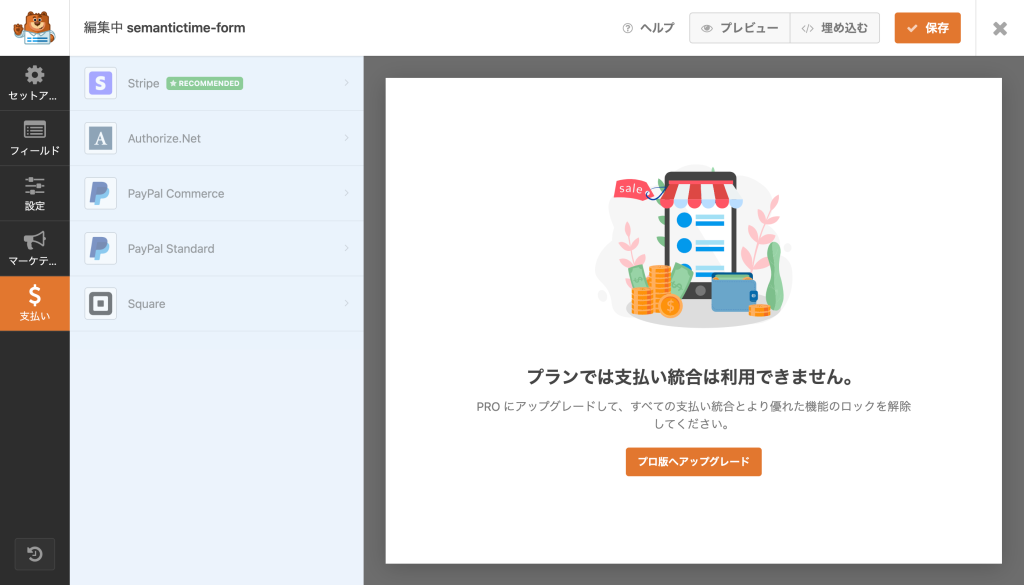
STEP
固定ページにフォームを埋め込む
保存ボタンの隣にある「</>埋め込む」を押します。
既存か新規に作成するか選べるので、ここでは新規ページを作成します。
新しい固定ページのタイトルを入力します。「お問い合わせ」
画面が遷移してすでにフォームが完成していました。最後にURLのパーマリンクを修正して完了です。
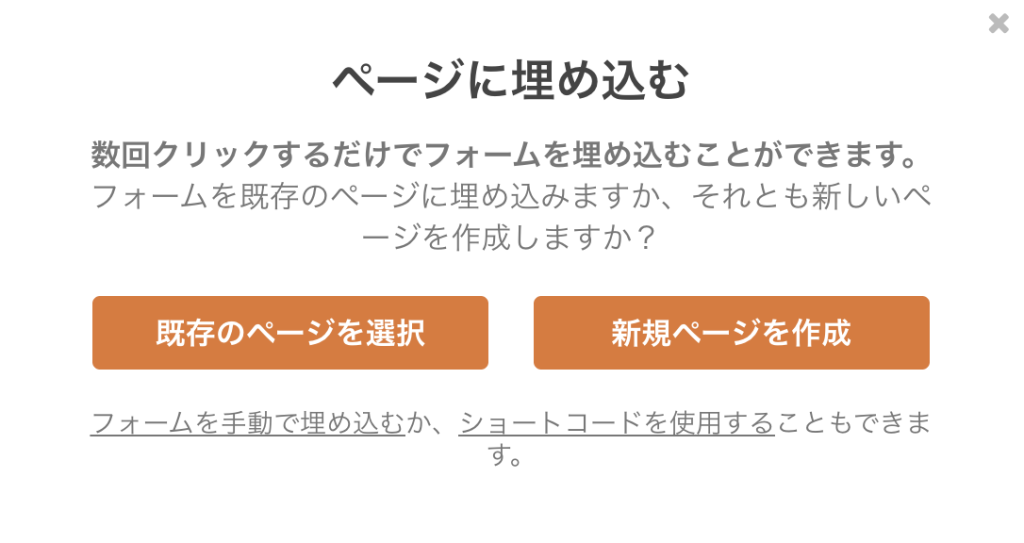
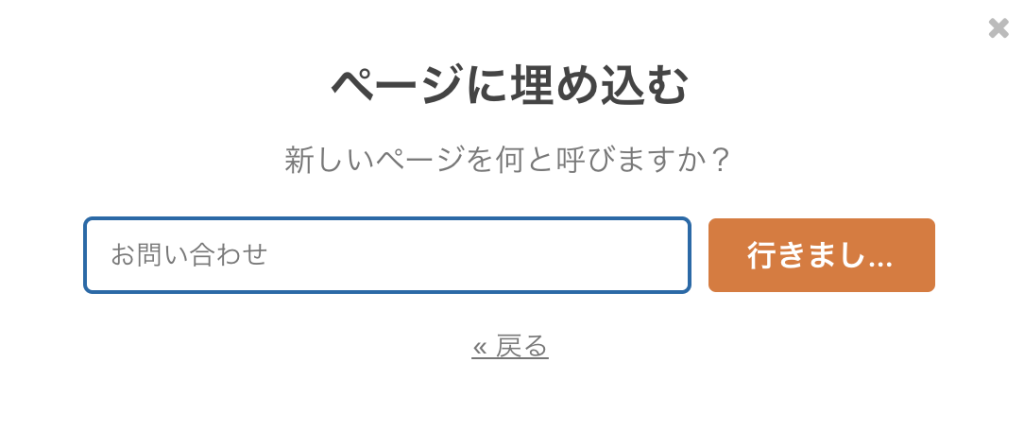
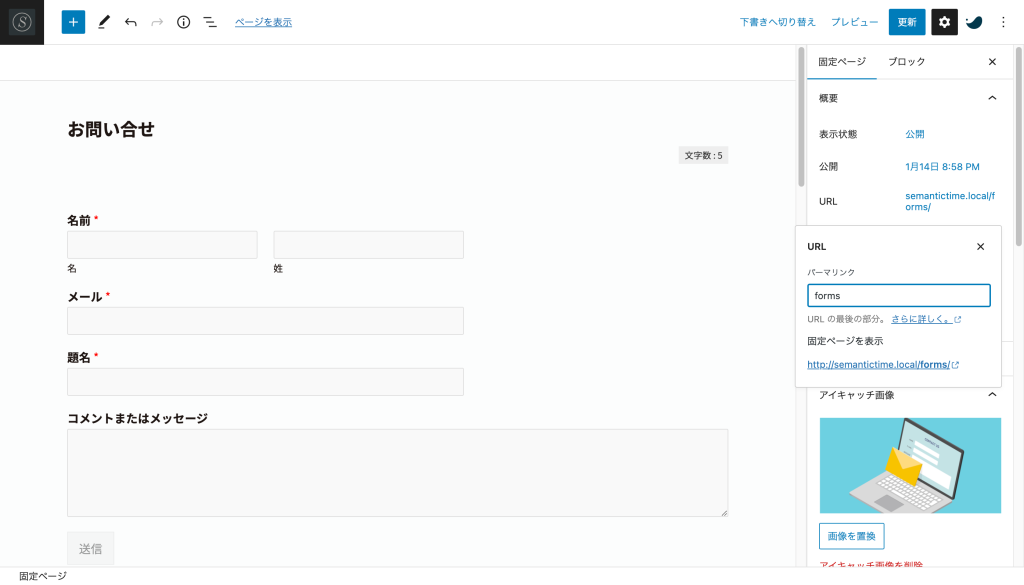
STEP
フォームからテスト送信
公開したフォームから実際にテスト送信して送受信できていれば、検証終了です。
デフォルトでは、WPに設定した際の管理者メールアドレスが送受信先に設定されています。